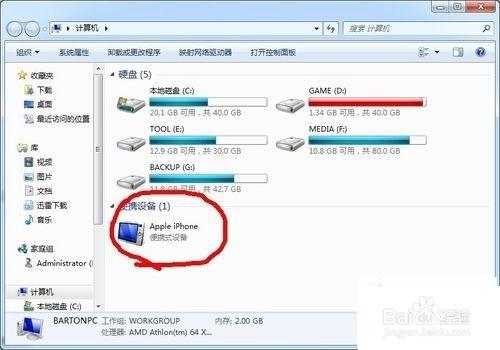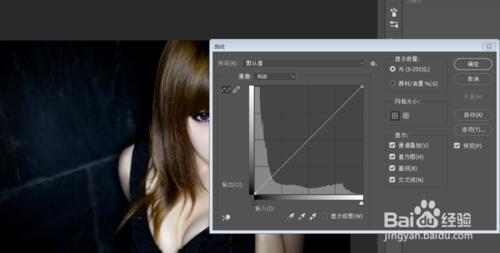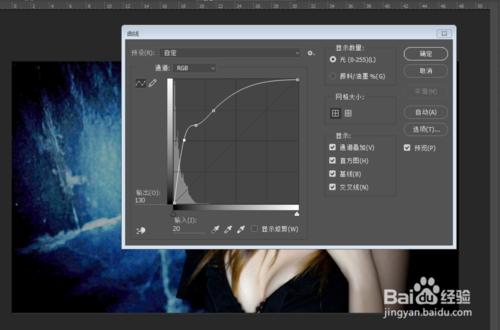現在我們都有自己的數碼相機,再不濟也可以用自己的手機拍照,但是有時候,因為曝光不佳,造成照片太暗或是太亮;可是相片拍的背景或是什麼原因,非常想要,這時候就可以用圖片修理軟體調整,而實現最好的效果。
工具/原料
電腦
圖片(電子版)
PS
方法/步驟
先把自己的圖片匯出到電腦,或是把手機的圖片匯出到電腦;注意:匯出時,一定要導的是原檔案,也就是相片的解析度越高越好,有利於調整;
開啟PS,選中需要調整的圖片,注意:這時有好多圖片,你可以先建立一個資料夾,這樣比較節約時間。
開啟需要處理的圖片,如圖。這張圖片開啟時,背景較黑,可是圖片我還想要,這時我們來操作一下,如何把背景調的白些。
利用PS工具,工具依次為:工具、調整、曲線(快捷鍵為CTRL+M,需要同時按下)。工具調出來後,如圖:
且:因為人物的圖象已經很清晰,所以我們只調背景即可。(用鋼筆工具把人物框選,再反選((快捷鍵CTRL+SHIFT+I))
選中背景後的介面如下:(如上圖所述,因為當時拍攝時,天很黑,所以前景也黑,)我們就是需要把背景變的更亮些。各個引數如下:1.預設,不用調整。2.通道選RGB.3.輸出130。其它選項預設即可。
調整完後的效果,在下面對比一下,可以看到背景有一塊比原來亮了。
注意事項
在調整的時候,各個引數我們要多嘗試,找出最佳的效果,
對於PS的使用,雖然操作相對複雜,但是專業。